Como visualizar arquivos de áudio e vídeo no Windows 10
Você provavelmente sabe que existe um recurso integrado de visualização de arquivos no Windows 10 File Explorer. Para visualizar ou ver o conteúdo de um arquivo sem abri-lo com um programa, você precisa habilitar o painel de visualização usando a tecla de atalho Alt + P e então selecionar um arquivo compatível no Explorador de Arquivos para visualizar e visualizar o arquivo no painel de visualização .
A visualização de arquivo integrada é um recurso maravilhoso e pode economizar seu precioso tempo, especialmente quando você não está usando a visualização de miniaturas no Explorador de Arquivos.
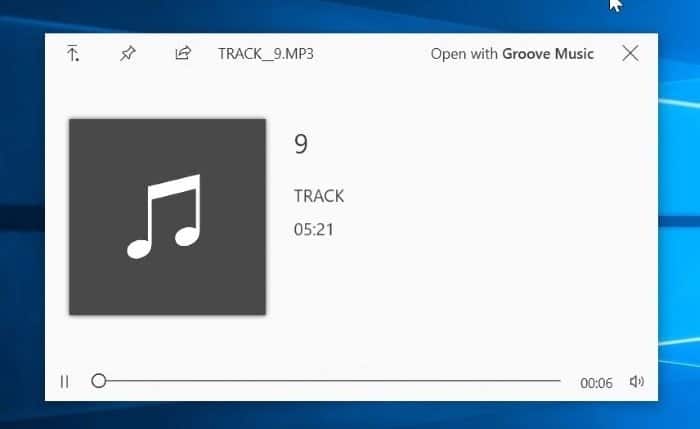
O único problema com o recurso de visualização de arquivo embutido é que ele ocupa uma quantidade considerável de espaço na tela. Embora você possa ativar ou desativar rapidamente o painel de visualização usando a tecla de atalho Alt + P, ativar o painel de visualização apenas para visualizar um arquivo não faz sentido. Não seria bom se pudéssemos visualizar arquivos no File Explorer sem realmente habilitar o painel de visualização?
Aplicativo QuickLook para visualizar arquivos rapidamente no Windows 10
QuickLook é um aplicativo gratuito disponível na Windows Store para visualizar arquivos no Windows 10 File Explorer rapidamente. A principal diferença entre o QuickLook e o recurso de visualização do File Explorer integrado é que o QuickLook não adiciona ou requer um painel de visualização dedicado.
Para visualizar um documento ou imagem, você só precisa selecionar o arquivo e pressionar a barra de espaço no teclado. A visualização do arquivo aparecerá na tela. Para fechar a visualização, simplesmente pressione a barra de espaço novamente ou pressione a tecla Esc.

Pré-visualizar áudio, vídeo e imagem no Windows 10
O aplicativo QuickLook oferece suporte a vários tipos de arquivo, incluindo formatos populares de imagem, documento, áudio e vídeo.
Depois de instalar o aplicativo QuickLook da Store, você só precisa executar o aplicativo QuickLook para visualizar os arquivos no File Explorer.
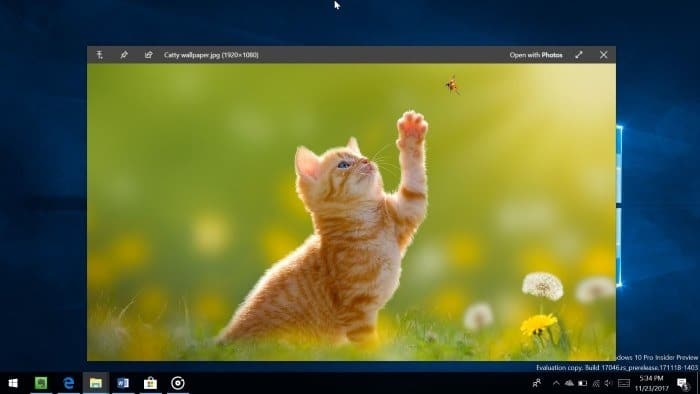
Como você pode ver nas imagens, ao visualizar um arquivo, você pode abri-lo com o aplicativo ou programa associado. Por exemplo, se você estiver visualizando um arquivo de imagem e o visualizador de imagens padrão for o aplicativo Fotos, o QuickLook mostrará a opção Abrir com Fotos no canto superior direito da visualização. Como alternativa, se você adora fazer isso com o teclado, basta pressionar a tecla Enter ao visualizar um arquivo para fechar a visualização e abrir o arquivo com o aplicativo padrão.
Com as configurações padrão, o QuickLook é carregado com o Windows 10, mas você pode alterar isso clicando com o botão direito no ícone do QuickLook na bandeja do sistema e clicando na opção Executar na inicialização.
Visite o seguinte link da Windows Store para instalar o aplicativo QuickLook em seu PC com Windows 10.
Baixe o QuickLook (link da Windows Store)